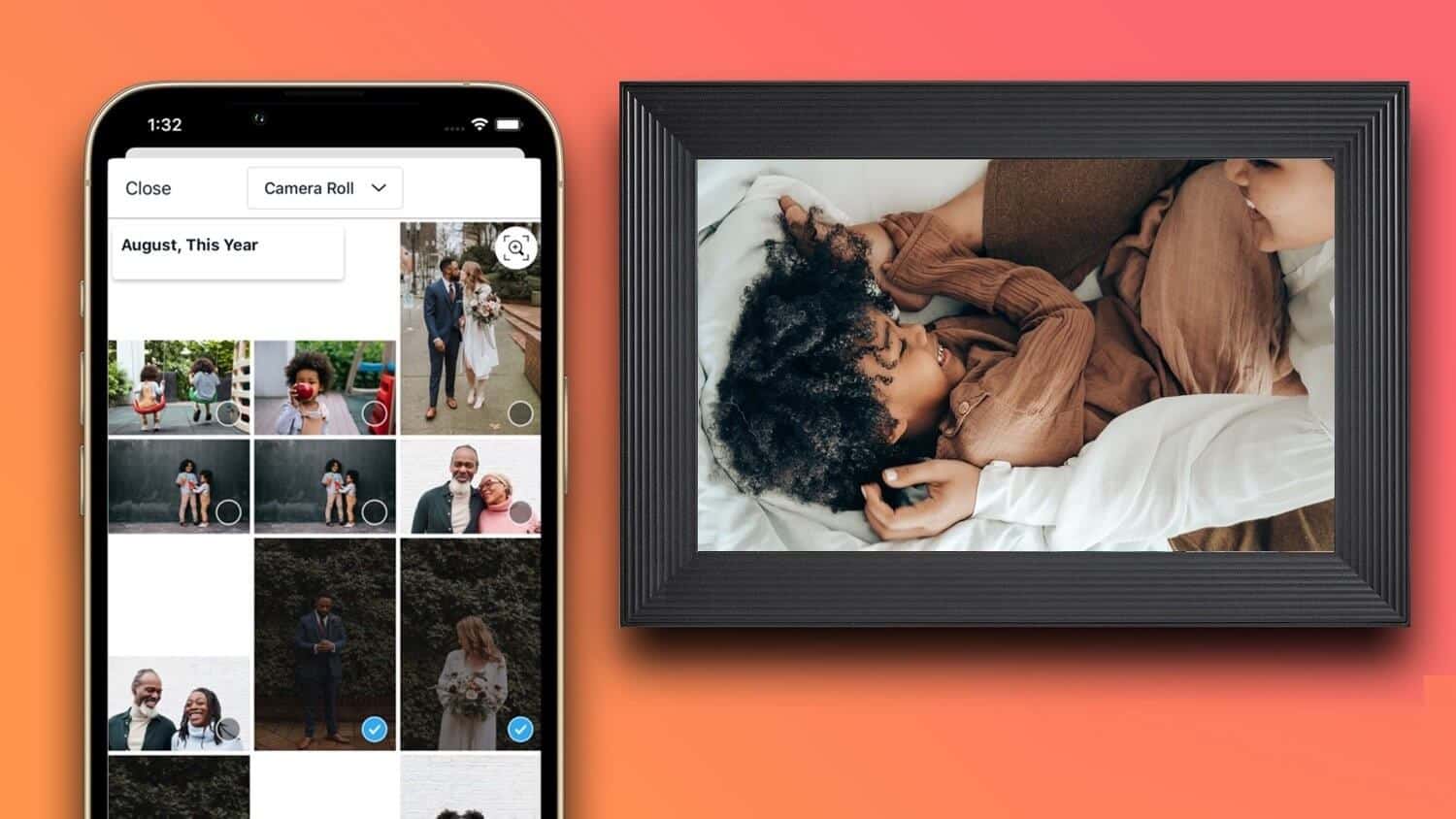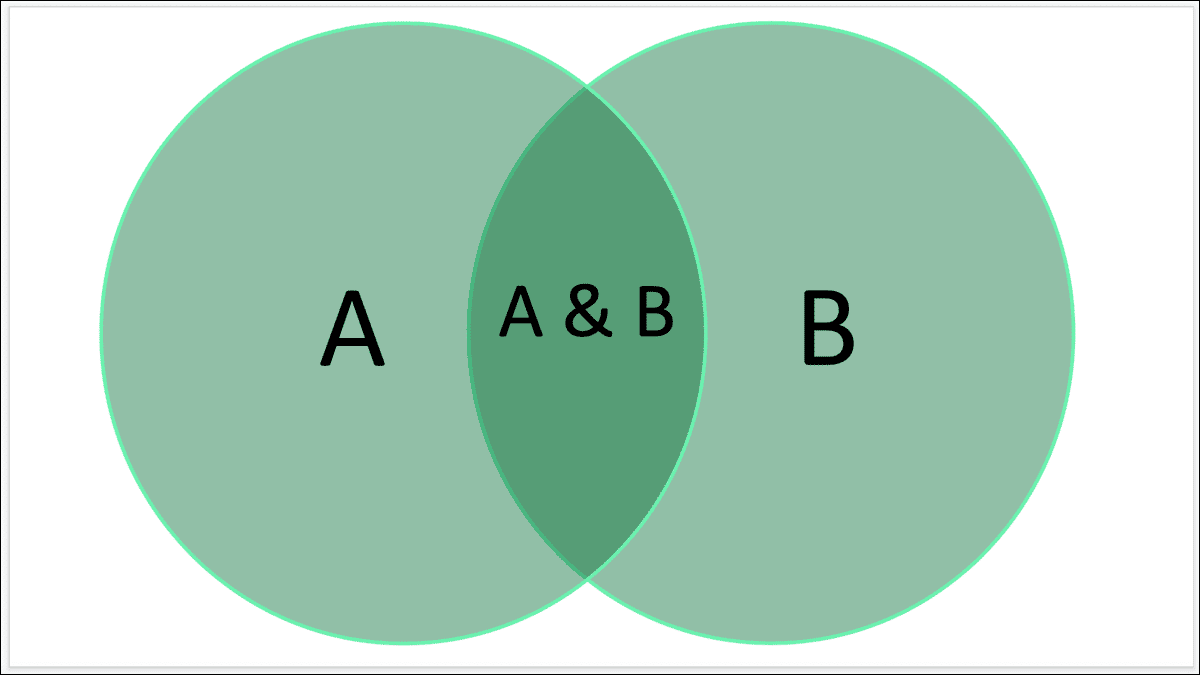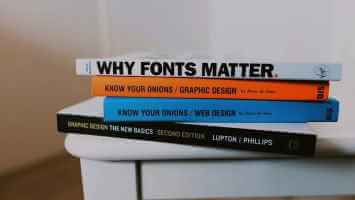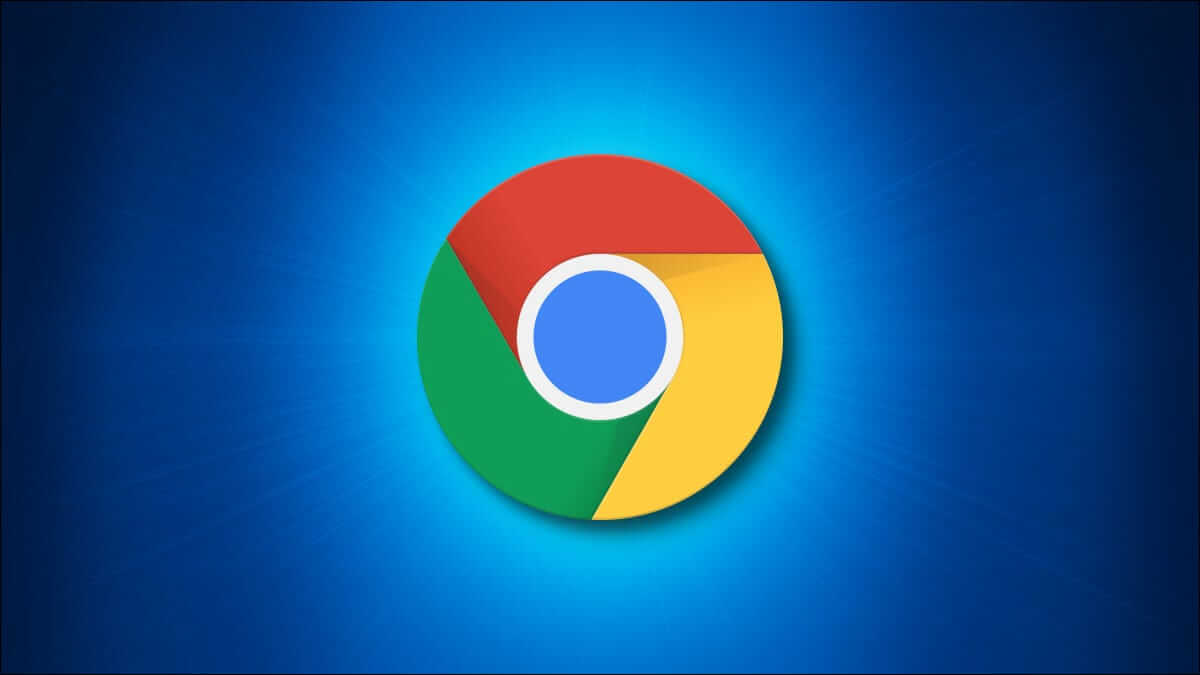Připravit Canva Vynikající volba pro rychlé vytvoření kreativního návrhu nebo úpravy obrázku. Můžeš použít Skvělé editační funkce V Canva můžete upravit obrázek nebo vytvořit nový od začátku. Pro zjednodušení vašeho pracovního postupu při navrhování představila Canva nové návrhářské nástroje s umělou inteligencí, které konkurují editačnímu softwaru, jako je Adobe Photoshop.
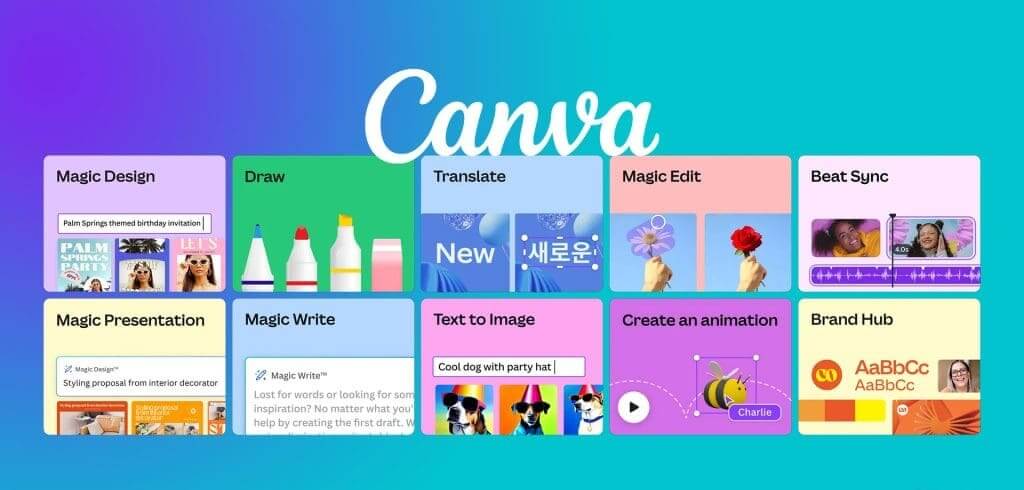
V tomto příspěvku vám ukážeme, jak používat nástroje pro úpravy Canva založené na AI na mobilu a počítači. Upozorňujeme, že tyto nástroje jsou dostupné pouze uživatelům Canva Pro, Canva for Education, Canva for Teams a Canva pro neziskové organizace.
JAK POUŽÍVAT MAGIC EASER V CANVA NA MOBILNÍM A STOLNÍM počítači
Magic Eraser je jedním z nástrojů pro úpravu fotografií s umělou inteligencí dostupných v Canva. Tento nástroj pro úpravu AI můžete použít k odstranění nežádoucích objektů z vašich fotografií. Můžete například odstranit lidi z pozadí na plážových fotografiích nebo objekty na pozadí, když si v kavárně čepujete svou oblíbenou kávu. Pomocí Magic Eraser můžete také odstranit ty nejmenší nežádoucí předměty. Ukážeme vám, jak na to.
na mobilu
Krok 1: Otevřete aplikaci Canva Na zařízení iPhone nebo Android.
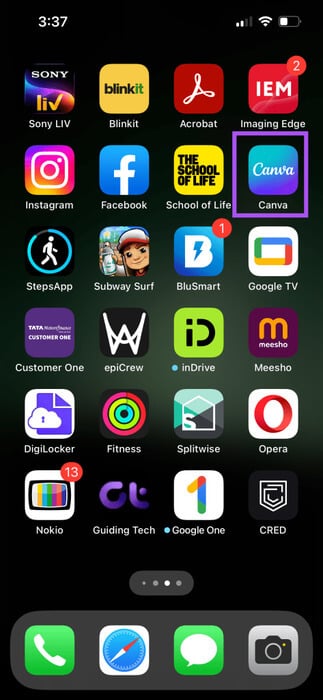
Krok 2: Start Nový design Nebo otevřete existující design.
ةوة 3: Ponechte vybraný obrázek a klikněte Efekty v dolní liště nabídek.
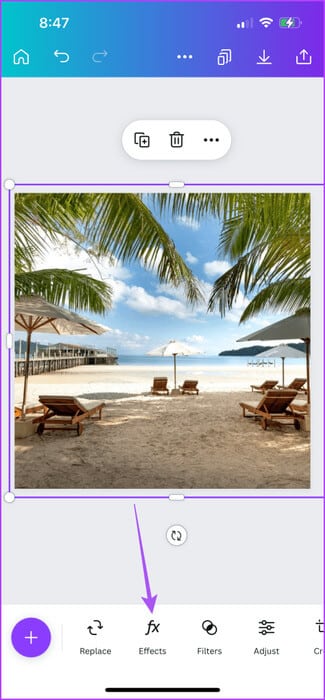
Krok 4: V nabídce Nástroje vyberte Magic Eraser Dole.
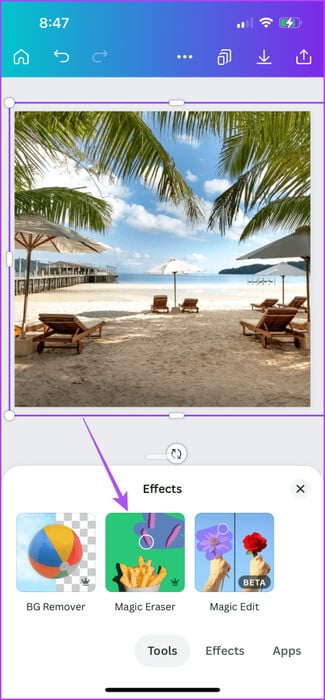
Krok 5: Lokalizovat Velikost štětce Poté přejeďte štětcem po části obrázku, kterou chcete odstranit.
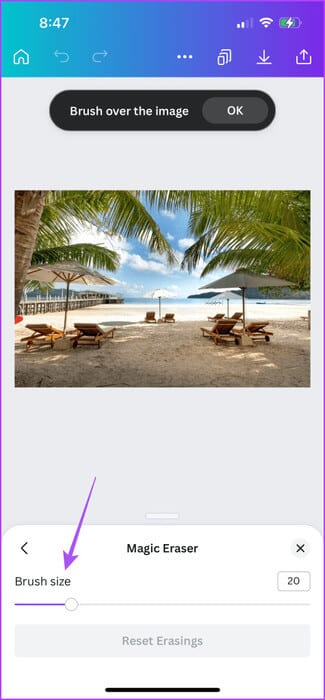
Všimnete si, že oblast vymazaná Magic Eraser bude odstraněna. Vybrali jsme plážová lehátka uprostřed.
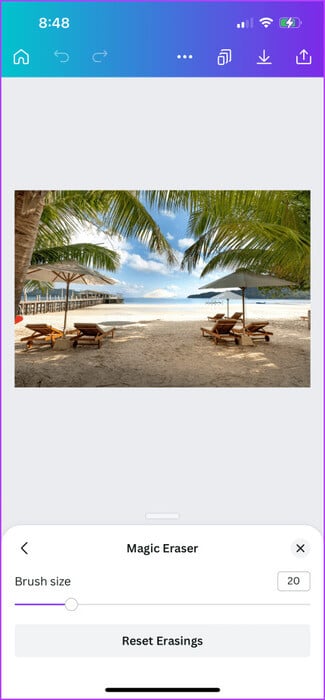
Můžete se také rozhodnout obnovit skenování oblasti v obrázku a zopakovat výše uvedené kroky.
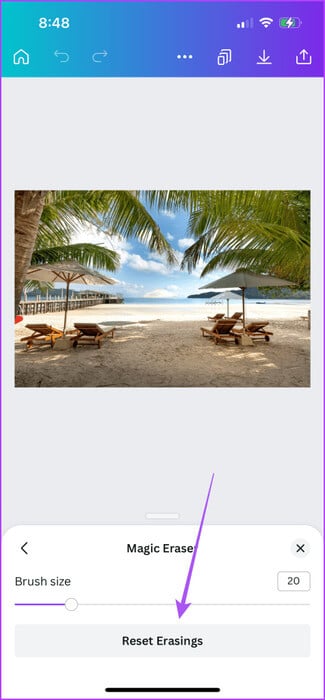
ةوة 6: Dále klikněte na ikonu Podíl v pravém horním rohu pro uložení fotografie.
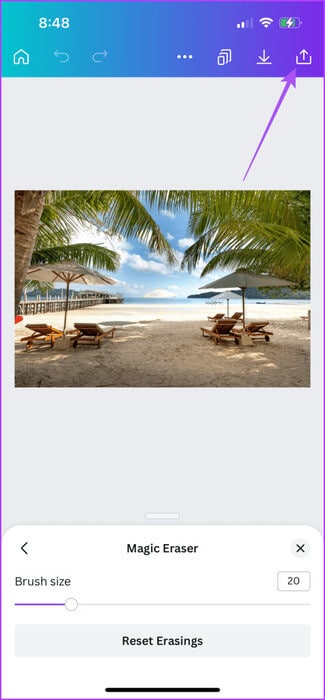
na ploše
Krok 1: Otevřete aplikaci Canva Na počítači Mac nebo Windows PC.
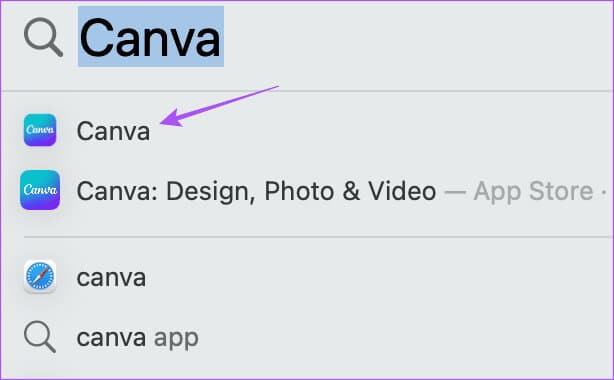
Krok 2: začít tNové jádro Nebo otevřete existující design.
ةوة 3: Podržte vybraný obrázek a klikněte "Upravit obrázek" v horní liště nabídek.
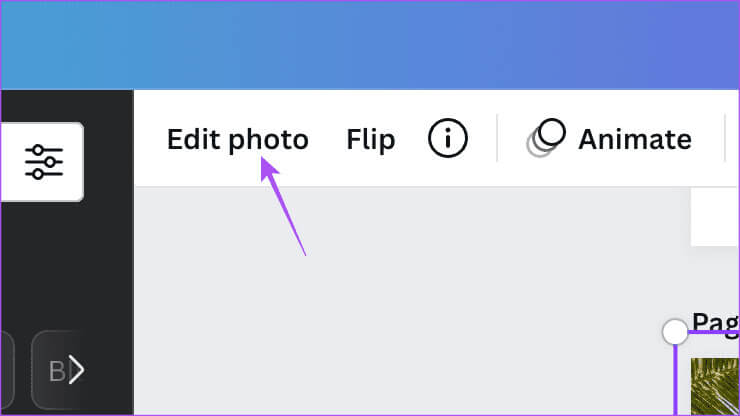
Krok 4: klepněte na Magic Eraser v levém horním menu.
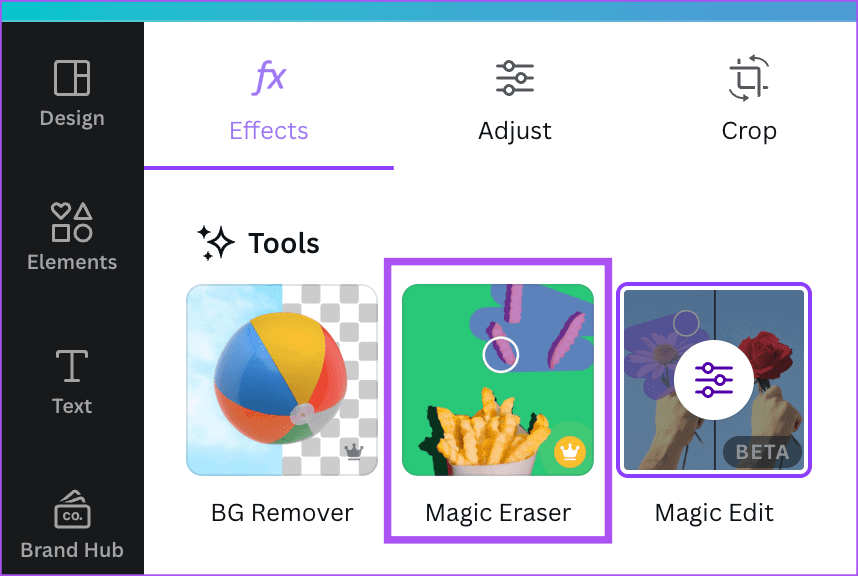
Krok 5: Lokalizovat Velikost štětce Nakreslete část obrázku, kterou chcete odstranit.
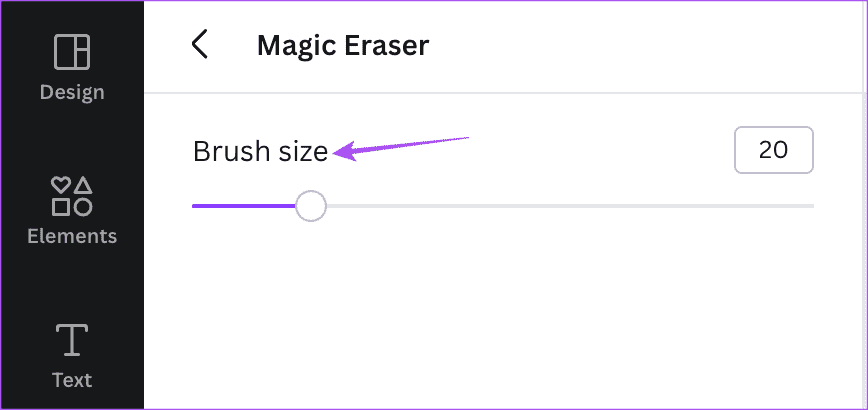
ةوة 6: Po odstranění vybrané části klikněte sdílet v pravém horním rohu.
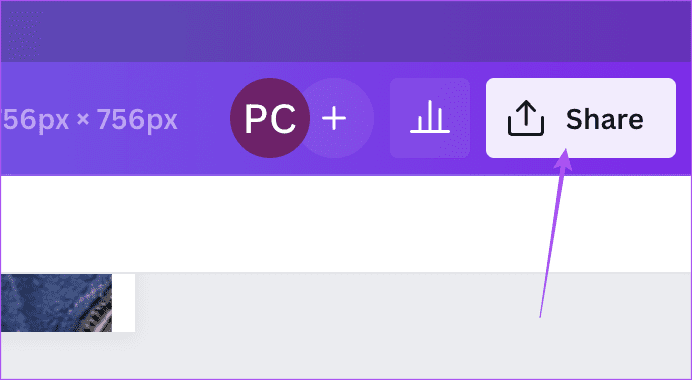
Můžete si také vybrat "Resetovat vymazání" V levém dolním rohu a opakujte stejné kroky jako výše.
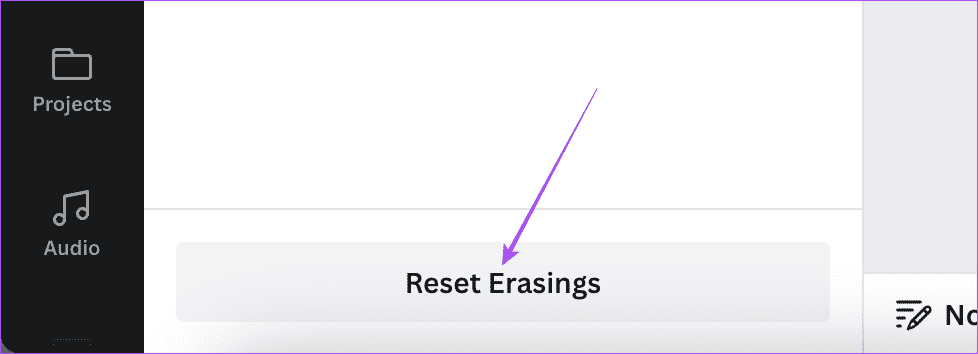
JAK POUŽÍVAT MAGIC EDIT V CANVA NA MOBILU A DESKTOPU
Co kdybyste mohli vybrat a nahradit konkrétní objekt něčím jiným na vašem obrázku? To je úkolem Magic Edit, další funkce v seznamu nástrojů AI pro vytváření návrhů v Canva. Zde je návod, jak to funguje.
na mobilu
Krok 1: Otevřete aplikaci Canva na vašem telefonu iPhone nebo Android.
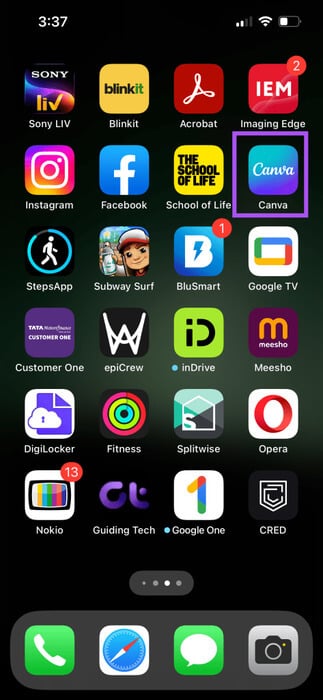
Krok 2: Start Nový design Nebo otevřete existující design.
ةوة 3: Ponechte vybraný obrázek a klikněte Efekty v dolní liště nabídek.
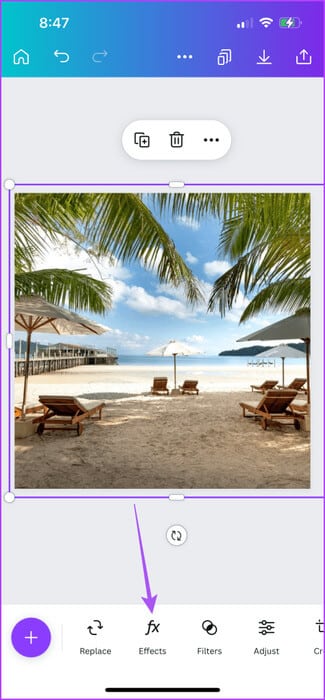
Krok 4: V nabídce Nástroje vyberte Magická úprava Dole.
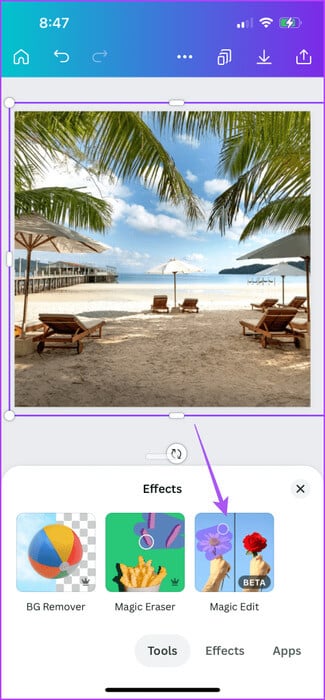
Na stejném snímku nelze současně použít Magic Edit a Magic Eraser.
Krok 5: Lokalizovat Velikost štětce Poté přejeďte štětcem po předmětu nebo části, kterou chcete vyměnit.
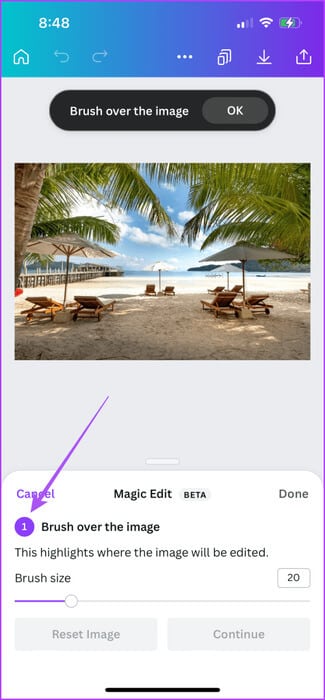
ةوة 6: Klikněte na Pokračovat v pravém dolním rohu.
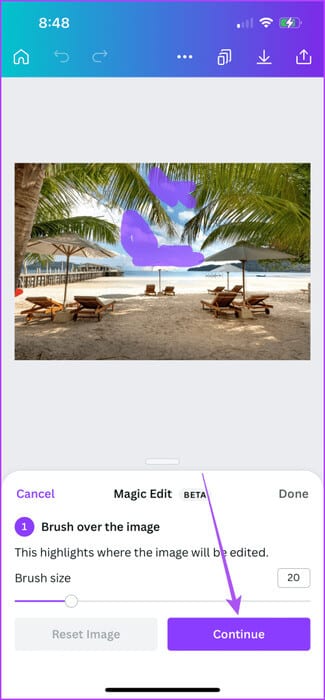
Krok 7: Popište, co chcete pomocí AI vytvořit, a klepněte konstrukce Dole.
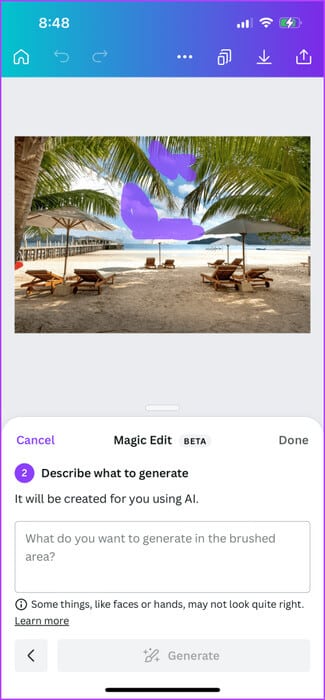
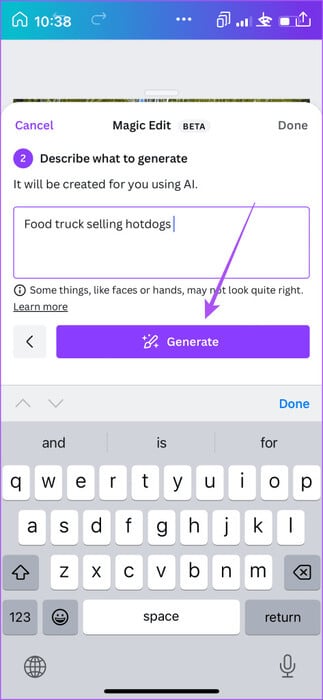
Obdržíte několik návrhů umělé inteligence. Vyberte preferovanou možnost nebo klepněte na "Vytvořit nové výsledky."
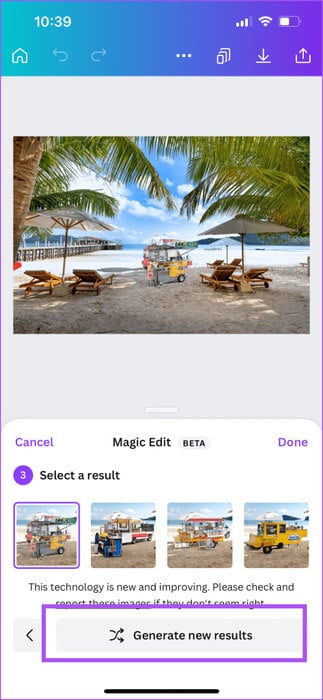
Krok 8: Klikněte na Bylo dokončeno pro potvrzení vaší volby.
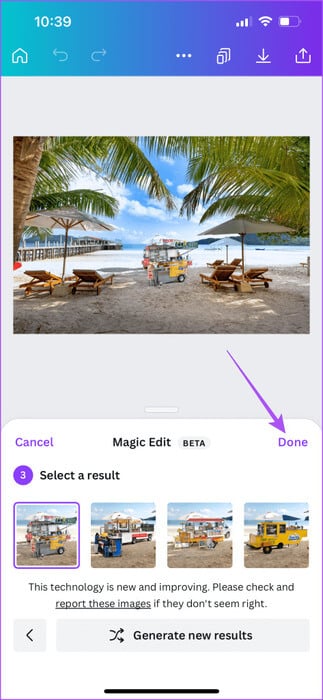
ةوة 9: Poté klepněte na sdílet v pravém horním rohu pro uložení vašeho návrhu.

na ploše
Krok 1: Otevřete aplikaci Canva Na počítači Mac nebo Windows PC.
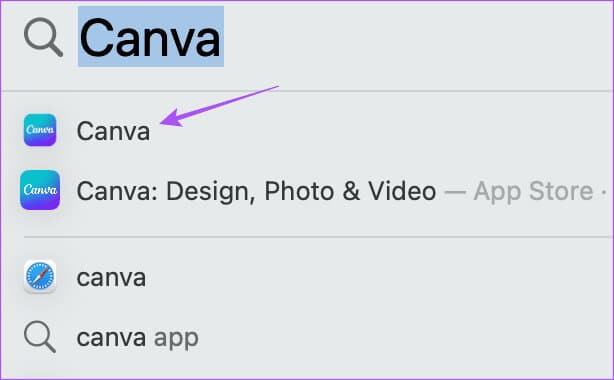
Krok 2: Vyberte obrázek ve svém návrhu a klikněte Upravte obrázek v horní liště nabídek.
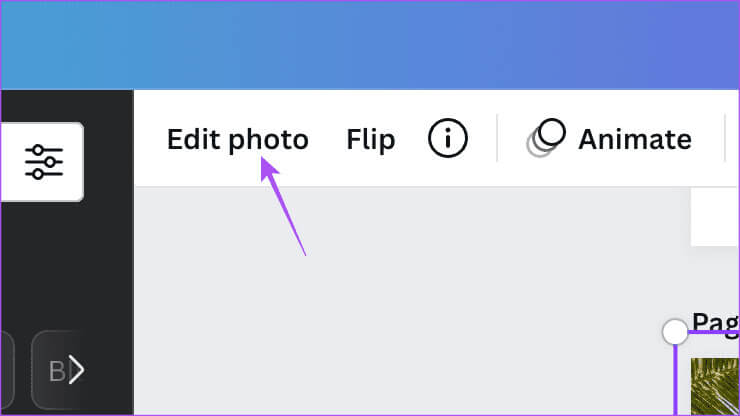
ةوة 3: Klikněte Magická úprava v levém horním menu.
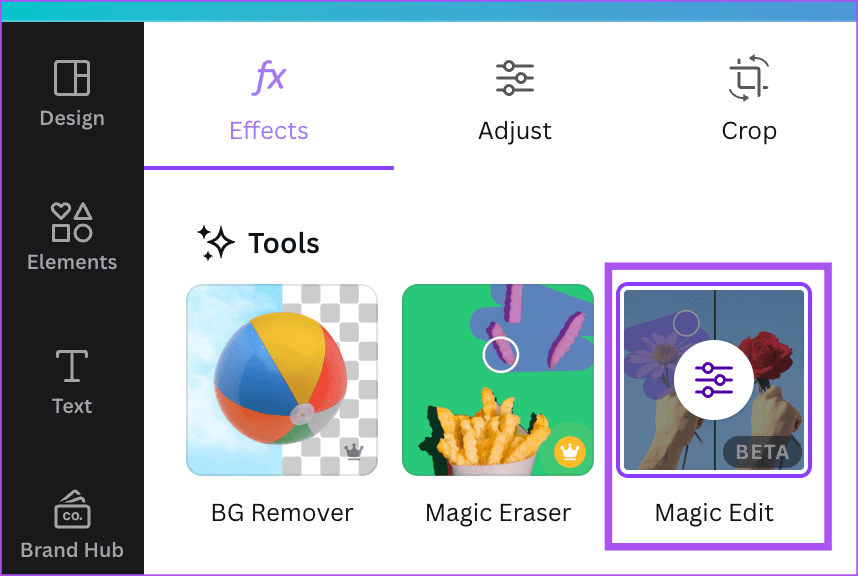
Krok 4: Lokalizovat Velikost štětce Poté přejeďte štětcem po předmětu nebo části, kterou chcete vyměnit.
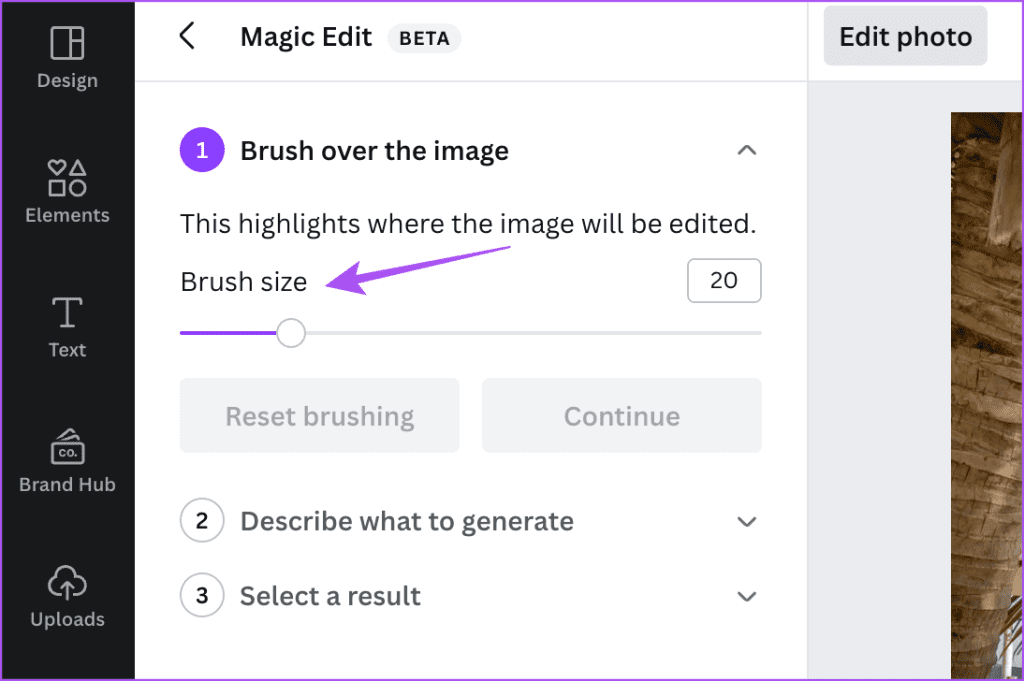
Krok 5: Klikněte "sledování" na levé straně.
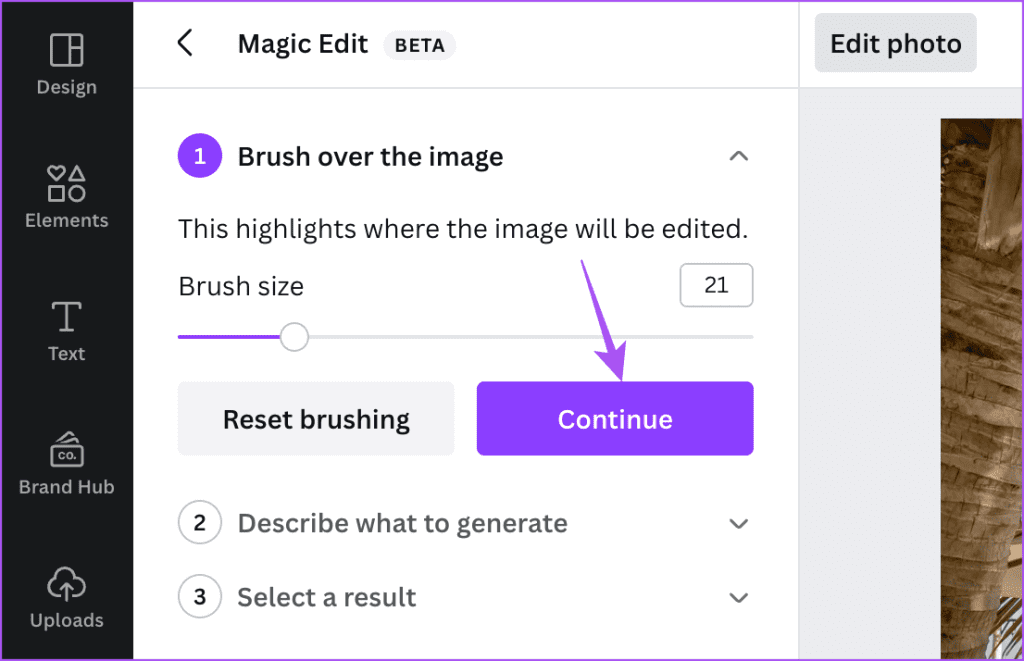
ةوة 6: Zadejte svůj vstup pro nahrazení vybrané části a klepněte konstrukce.
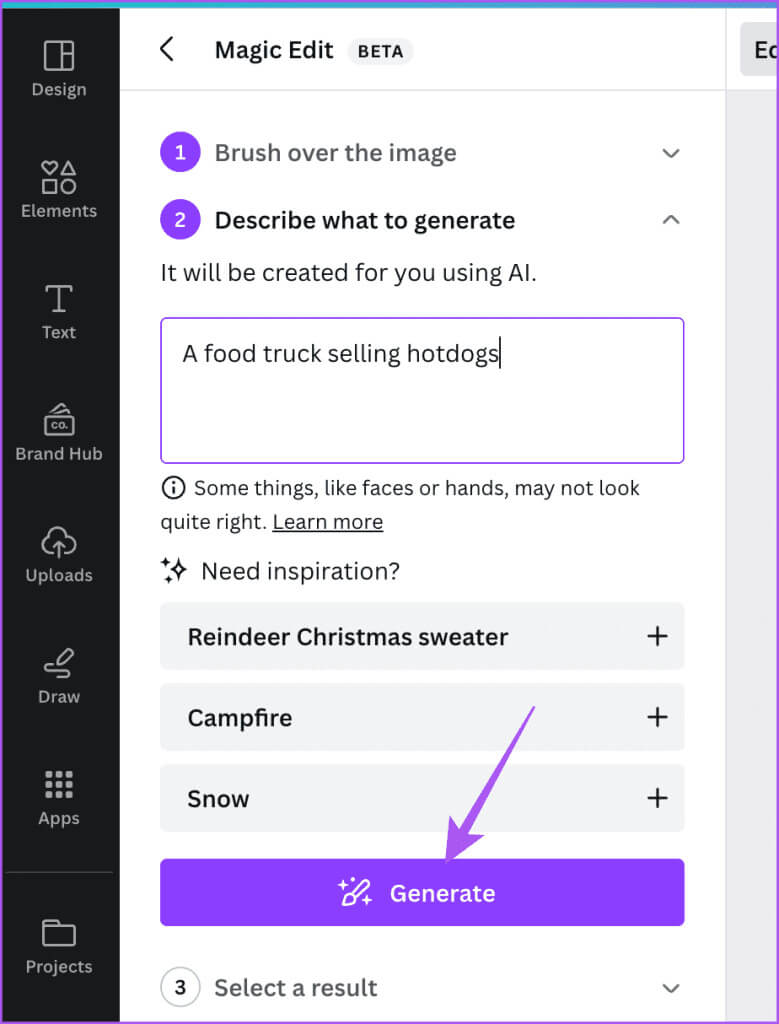
Krok 7: Vyberte výsledek, se kterým jste spokojeni, nebo klikněte "Vytvořit nové výsledky" Chcete-li získat nové výsledky.
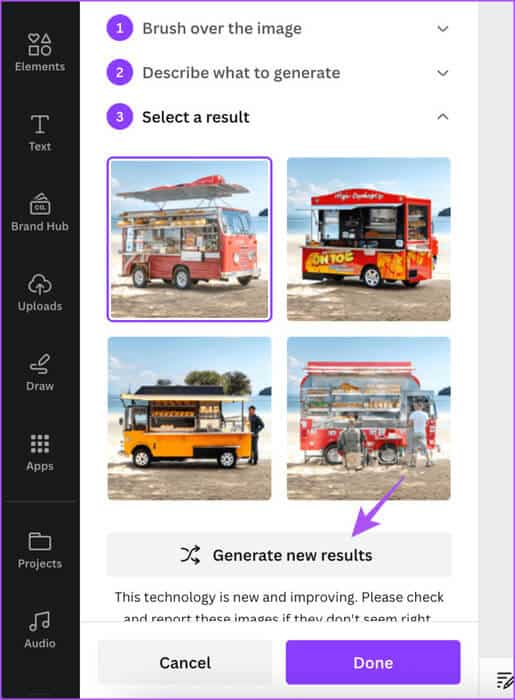
Krok 8: klepněte na Bylo dokončeno níže pro potvrzení.
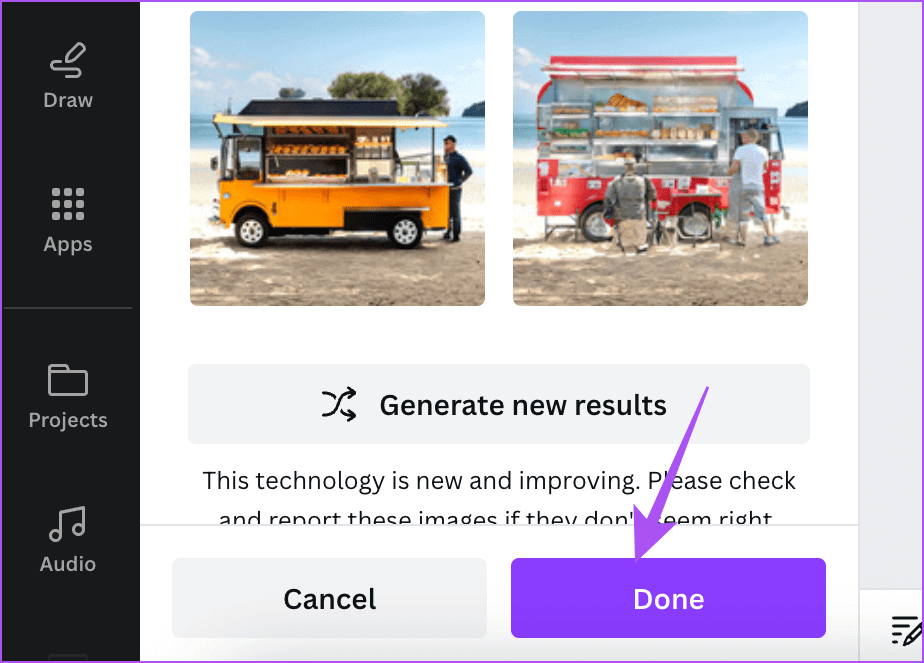
Jak používat Auto-Tune v CANVA na mobilu a počítači
Další novinkou v seznamu nástrojů AI pro úpravu fotografií je Automatic Adjustment. Výběrem této možnosti získáte nejlepší výsledek úprav v závislosti na obrázku. Nebudete muset ručně upravovat parametry, jako je jas, kontrast, sytost, teplota a odstín vašeho obrázku. Zde je návod, jak jej používat.
na mobilu
Krok 1: Otevřete svůj návrh v aplikaci Canva na vašem zařízení iPhone nebo Android.
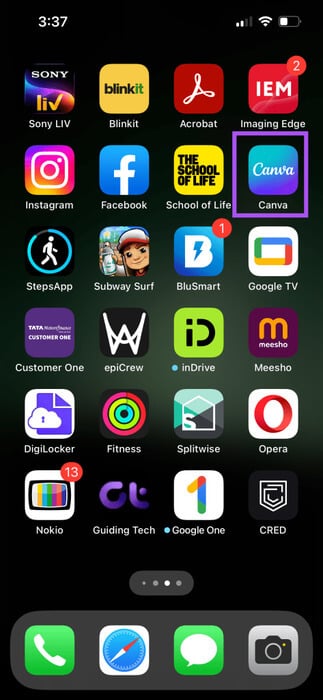
Krok 2: Vyberte obrázek a stiskněte Upravit Dole.
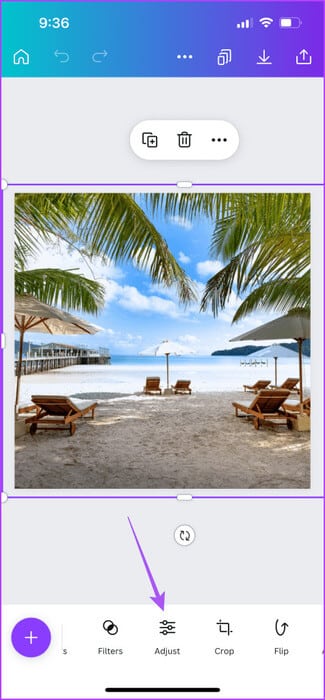
ةوة 3: Klikněte na Automatické ladění Dole.
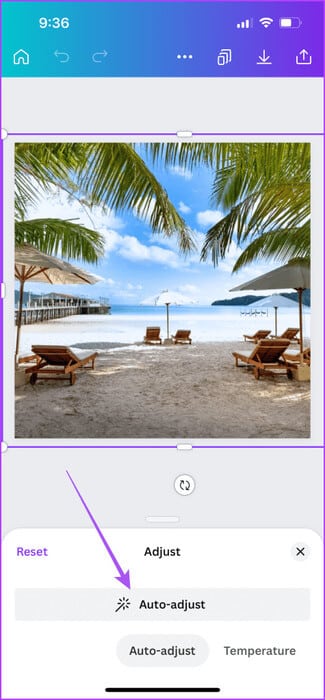
Intenzitu úprav můžete změnit pomocí posuvníku ve spodní části.
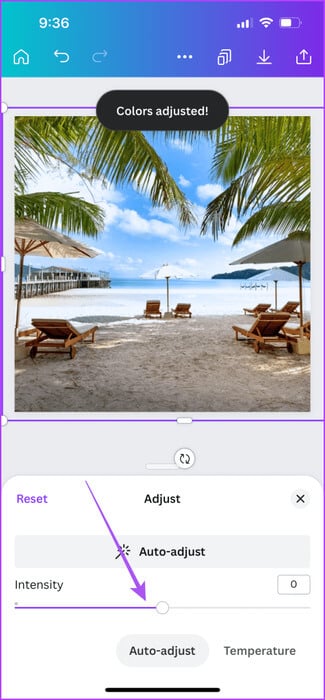
Můžete také ručně upravit teplotu, kontrast, odstín a další pro popředí a pozadí obrázku.
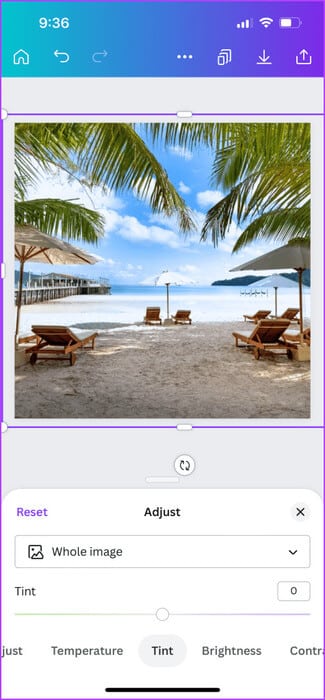
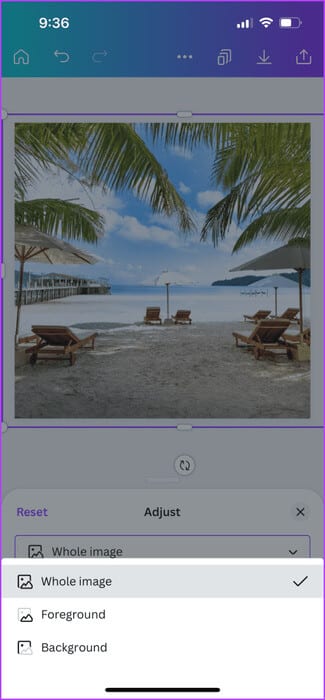
Krok 4: Klikněte na ikonu Podíl v pravém horním rohu pro uložení vašeho návrhu.

na ploše
Krok 1: Otevřete aplikaci Canva Na počítači Mac nebo Windows PC.
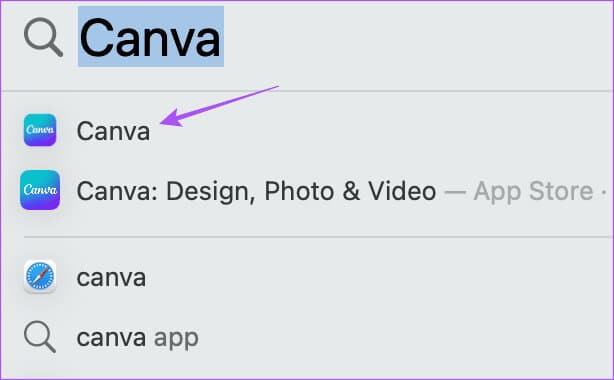
Krok 2: Vyberte obrázek ve svém návrhu a klikněte Upravte obrázek v horní liště nabídek.
ةوة 3: klepněte na Upravit Z levé horní strany.
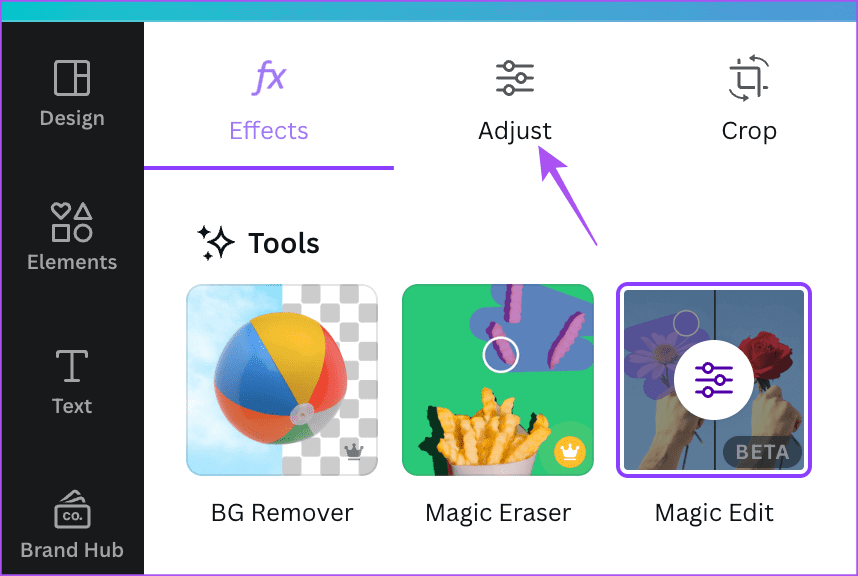
Krok 4: klepněte na Automatické ladění v levé horní části.
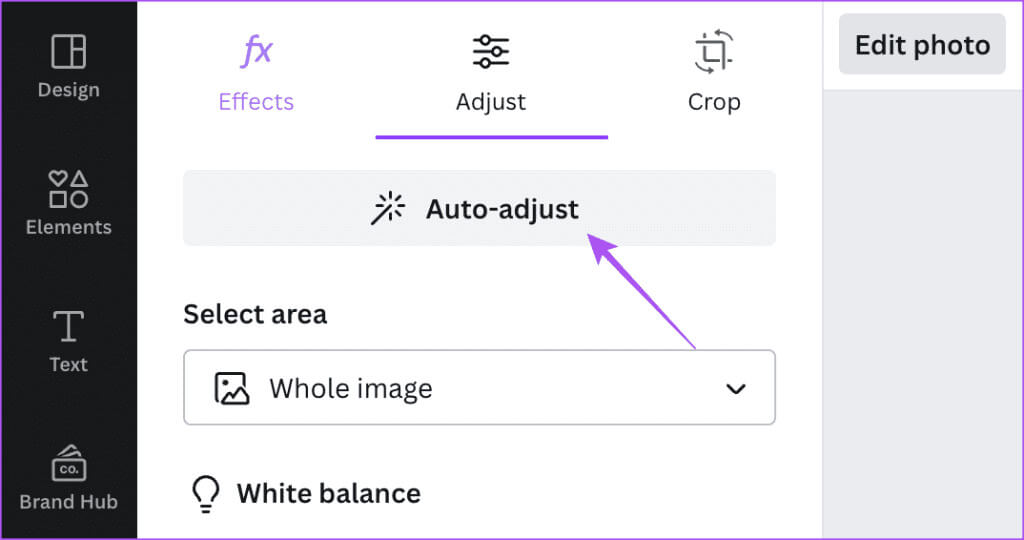
Intenzitu úprav můžete změnit pomocí posuvníku ve spodní části.
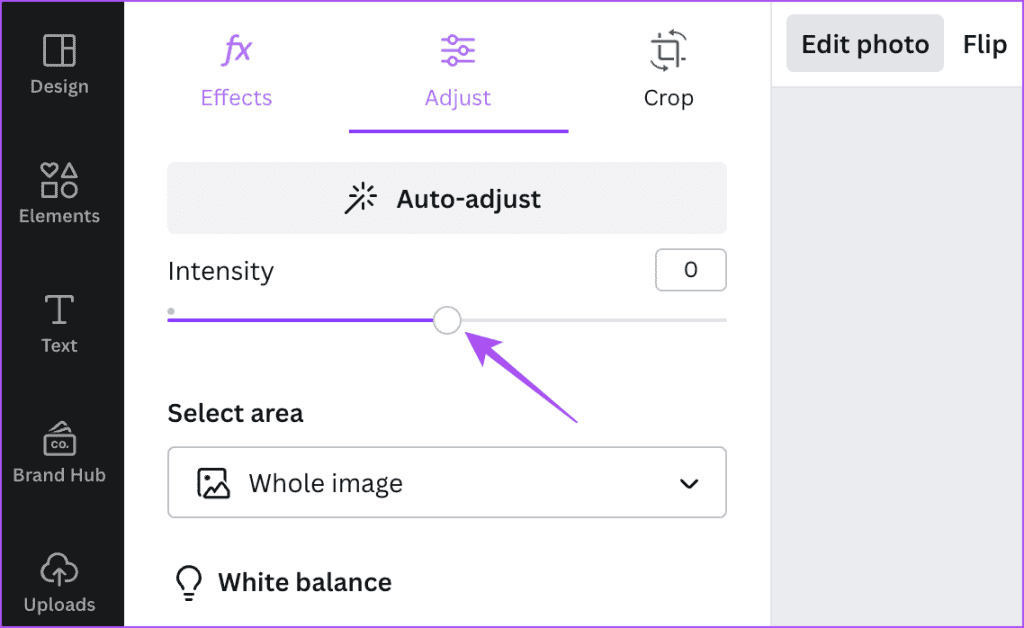
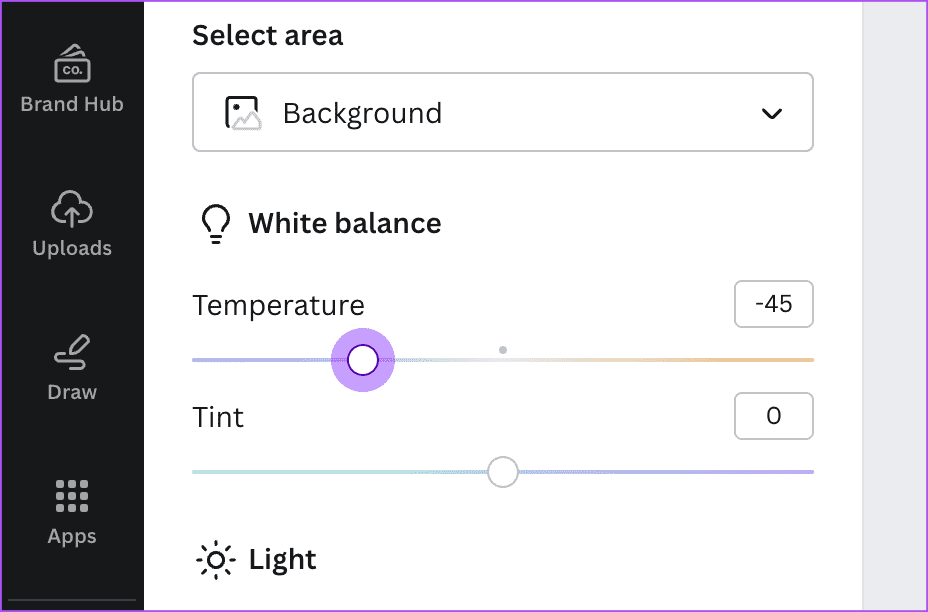
Můžete také vybrat oblast obrázku, kterou chcete upravit.
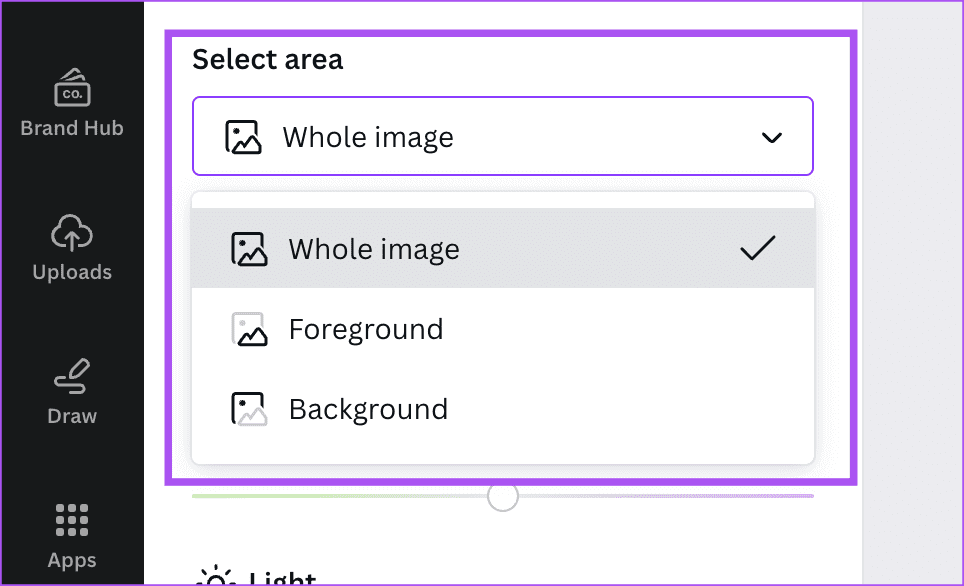
Krok 5: Dále klepněte na sdílet v pravém horním rohu pro uložení vašeho návrhu.
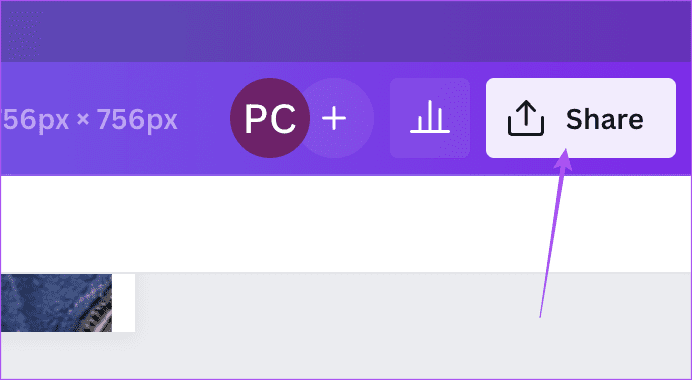
Úpravy pomocí AI na CANVA
Tyto nástroje umělé inteligence v Canvě můžete použít ke zlepšení pracovního postupu návrhu a vytváření lepších návrhů. Můžete si také přečíst náš příspěvek, abyste věděli Jak vytisknout své návrhy na Canva zdarma.